学籍导出演示
学籍系统操作指南ppt

毕业信息修改
信息修改权限
只有具有相关权限的用户才能 对毕业生信息进行修改。
信息修改申请
修改毕业生信息前,用户需要填 写申请单,说明修改的内容和原 因。
信息修改审核
申请单提交后,需要进行审核,审 核通过后才能进行修改。
毕业信息查询
信息查询权限
只有具有相关权限的用户才能 查询毕业生信息。
信息查询方式
汇报对象
• 本操作指南适用于各级教育部门、学校学籍管理工作人员、 学生和家长等用户。
学籍系统的简介
学籍系统是一个基于互联网和数据库技术,用于学生信息采集、存储、管理和查 询的信息系统。
学籍系统可以实现对学生在校期间的学习和生活情况进行全面跟踪和管理,同时 可以生成各类报表和统计数据,方便学校和家长及时掌握学生的情况。
学籍系统还可以提供学生信息查询、学籍变更、成绩录入、学生评优等功能,提 高了学校管理效率和教学质量。
02
登录系统
登录步骤
打开浏览器,进入学籍系统网址 点击登录按钮
输入用户名和密码 进入系统主界面
登录常见问题
无法登录系统
检查网址是否正确,确认 账户名和密码是否正确, 联系管理员获取帮助
登录速度慢
学籍系统操作指南ppt
xx年xx月xx日
contents
目录
• 介绍 • 登录系统 • 学生管理 • 课程管理 • 成绩管理 • 毕业管理 • 其他操作
01
介绍
目的和背景
随着我国教育信息化的不断推进,学籍系统已经成为了学校 和教育部门进行学生管理、数据统计和信息交流的重要工具 。
本操作指南旨在帮助用户更好地了解和使用学籍系统,提高 学籍管理的规范化和信息化水平。
导出在校生列表的方法、步骤(1)
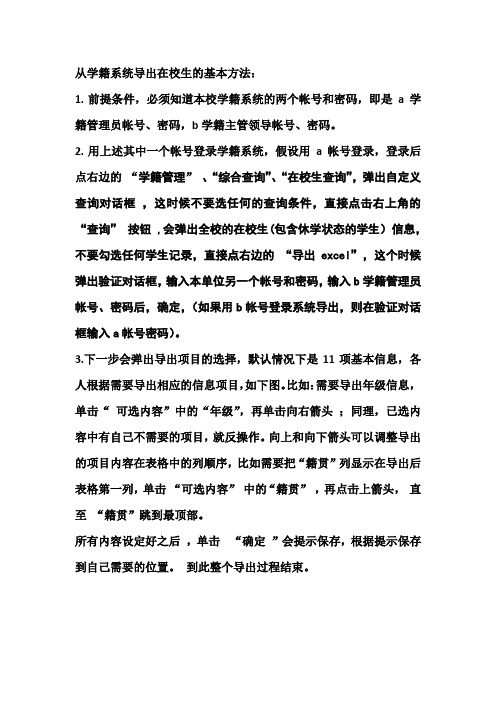
从学籍系统导出在校生的基本方法:
1.前提条件,必须知道本校学籍系统的两个帐号和密码,即是a学籍管理员帐号、密码,b学籍主管领导帐号、密码。
2.用上述其中一个帐号登录学籍系统,假设用a帐号登录,登录后点右边的“学籍管理”、“综合查询”、“在校生查询”,弹出自定义查询对话框,这时候不要选任何的查询条件,直接点击右上角的“查询”按钮 ,会弹出全校的在校生(包含休学状态的学生)信息,不要勾选任何学生记录,直接点右边的“导出excel”,这个时候弹出验证对话框,输入本单位另一个帐号和密码,输入b学籍管理员帐号、密码后,确定,(如果用b帐号登录系统导出,则在验证对话框输入a帐号密码)。
3.下一步会弹出导出项目的选择,默认情况下是11项基本信息,各人根据需要导出相应的信息项目,如下图。
比如:需要导出年级信息,单击“可选内容”中的“年级”,再单击向右箭头;同理,已选内容中有自己不需要的项目,就反操作。
向上和向下箭头可以调整导出的项目内容在表格中的列顺序,比如需要把“籍贯”列显示在导出后表格第一列,单击“可选内容”中的“籍贯”,再点击上箭头,直至“籍贯”跳到最顶部。
所有内容设定好之后,单击“确定”会提示保存,根据提示保存到自己需要的位置。
到此整个导出过程结束。
注:以上操作步骤由中沙中心校陈官尧老师提供
学籍办201911月7日。
全国学籍信息模板导出说明

导出全国学籍信息表说明1、登录学籍系统打开IE浏览器(注意:要使用Windows自带的IE浏览器,不要使用360、搜狗或谷歌等浏览器,以免出现不能正常使用的现象),在浏览器地址栏中输入学籍系统的网址(也可以使用IP地址登录学籍系统,IP 地址为:113.12.184.67、113.12.184.68、113.12.184.69、113.12.184.70、113.12.184.71、113.12.184.72),如下图所示:选择南宁市中小学学籍信息管理系统,选择相应的单位名称和部门名称,输入用户名和密码登录学籍系统,登录成功后系统界面如下所示:点击主功能菜单列表中的“学生信息管理”->“资料管理”-> “资料编辑”打开资料编辑页面,如下图所示:教育局用户依次展开并选择某所学校学校用户鼠标点击本学校即可打开全国学籍数据导出面板展开导出全国学籍信息面板,导出该学校相应的Excel数据选择导出范围,输入10位全国唯一的学校标识码,点击“生成”按钮系统将开始生成学校的Excel数据注意:由于当前系统繁忙,读取学生数据较慢,请老师们耐心等待生成成功后,点击“点击下载”下载学校的Excel文件注意:学校上报学生数据(Excel)时,文件名需采用统一的规则命名:学校标识码_学校名称如:2145011059_南宁市人民路东段小学。
3、学生Excel数据核对检查打开上一功能导出的Excel数据文件。
点击开始检查按钮,Excel 弹出窗口提示输入学校标识码输入学校标识码后点击确定如果有数据不符,将弹出如下提示。
Excel数据文件一定要审核验证通过后方能上报主管教育局。
Excel2007如何启用宏Excel2003如何启用宏。
全国学籍系统问题学籍处理操作指南供参考

全国学籍系统问题学籍处理操作指南(供参考)学校在处理问题学籍前,请先在学籍系统查看并导出问题学籍,打印给有关学生核对。
如果经核对后确认学生学籍信息与其《居民户口簿》或居民身份证上的信息完全一致,但系统提示公安部校验错误的,通知学生持《居民户口簿》或居民身份证到辖区派出所进一步核实并处理,再由学生或学生家长提供有关证明材料进行变更或佐证,学籍主管教育行政部门进行核办;如果经核对后确认学籍信息录入是错误的,由学校进行变更或删除操作,学籍主管教育行政部门进行核办。
问题学籍导出方法:【学籍管理】→【学籍注册】→【问题学籍处理】→选择业务操作为“未处理”→查询→导出。
一、问题学籍的类型(一)身份证件号错误。
指学生身份证号错误,包括经公安部校验后的“身份证件号不存在”和“身份证件号与姓名不匹配”等情况。
“身份证件号不存在”说明学籍系统中的身份证件号在公安户籍系统中不存在,可能是学校录入错误,或该身份证号本来就是错误的;“身份证件号与姓名不匹配”说明学籍系统中的身份证件号和姓名与公安户籍系统中的不一致,可能是身份证件号错误,也可能是姓名错误。
该类处理方式是变更和删除。
(二)身份证件号重复。
指两个以上学生的身份证件号完全一致,分别在系统中进行学籍注册。
该类处理方式是佐证、变更和删除。
(三)无身份证号的学籍重复。
指两个以上无身份证件号的学生的姓名、性别、出生日期完全一致,分别在系统中进行学籍注册。
该类处理方式是佐证、变更和删除。
二、问题学籍的处理方法问题学籍处理的方式分为删除、变更、佐证。
如果确认录入的学生学籍信息是重复的,或者学生实际不存在、人为捏造虚假数据录入的,则需要删除操作;如果确认是由于疏忽录入错误而造成问题学籍的,则需要变更操作;如果确认录入学生学籍信息是真实的,但是在学籍系统中确实和其他学生重复的,则需要进行佐证操作。
处理流程图如下:操作说明如下:1、问题学籍查看选中一条问题学籍记录,点击查看按钮。
导出学生信息CSV文件操作流程
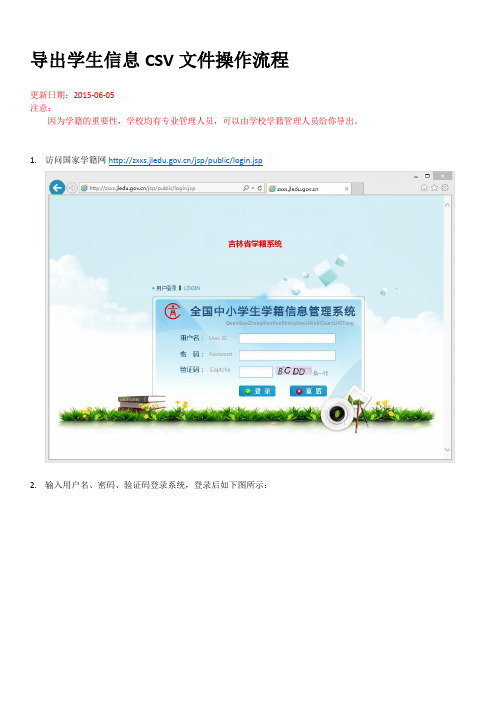
导出学生信息CSV文件操作流程
更新日期:2015-06-05
注意:
因为学籍的重要性,学校均有专业管理人员,可以由学校学籍管理人员给你导出。
1.访问国家学籍网/jsp/public/login.jsp
2.输入用户名、密码、验证码登录系统,登录后如下图所示:
3.选择右上角的“学籍管理”模块
4.如上图所示的数字顺序进行操作。
执行步骤1到步骤8共8个步骤。
执行后如下图所示
5.如上图所示步骤进行操作,点击“确定”后提示保存文件,文件的默认名称为“学生信息.csv”。
保存到本地计算机中。
6.打开地理生物考试管理系统http://122.139.2.246:88.如下图所示界面。
7.在右上部分的用户名和密码中输入四位的学校代码,县区输入两位的县区代码。
(学校代码和县
区代码均和外语听力相同。
例如农安县为72、农安县第三中学为7202),默认的密码和用户名相同。
点击“登录Log in”按钮,进入系统,如下图所示:
8.选择菜单“考试管理” “导入学生信息”进入导入学生信息界面。
如下图所示:
9.如上图所示,点击“选择文件”按钮,选择从学籍网中下载的“学生信息.csv”文件,然后点击
“导入信息CSV”按钮,导入成功会出现如下界面,学生信息处变成了绿色。
可以进行信息审核。
全国中小学生学籍信息离线管理工具操作图解
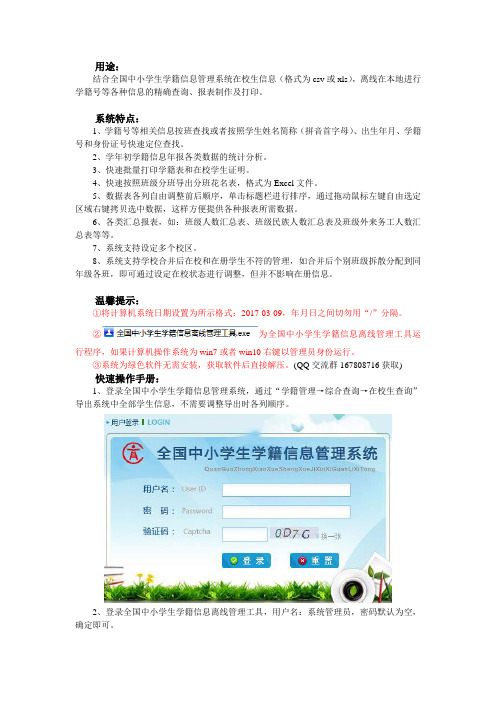
用途:结合全国中小学生学籍信息管理系统在校生信息(格式为csv或xls),离线在本地进行学籍号等各种信息的精确查询、报表制作及打印。
系统特点:1、学籍号等相关信息按班查找或者按照学生姓名简称(拼音首字母)、出生年月、学籍号和身份证号快速定位查找。
2、学年初学籍信息年报各类数据的统计分析。
3、快速批量打印学籍表和在校学生证明。
4、快速按照班级分班导出分班花名表,格式为Excel文件。
5、数据表各列自由调整前后顺序,单击标题栏进行排序,通过拖动鼠标左键自由选定区域右键拷贝选中数据,这样方便提供各种报表所需数据。
6、各类汇总报表,如:班级人数汇总表、班级民族人数汇总表及班级外来务工人数汇总表等等。
7、系统支持设定多个校区。
8、系统支持学校合并后在校和在册学生不符的管理,如合并后个别班级拆散分配到同年级各班,即可通过设定在校状态进行调整,但并不影响在册信息。
温馨提示:①将计算机系统日期设置为所示格式:2017-03-09,年月日之间切勿用“/”分隔。
②为全国中小学生学籍信息离线管理工具运行程序,如果计算机操作系统为win7或者win10右键以管理员身份运行。
③系统为绿色软件无需安装,获取软件后直接解压。
(QQ交流群167808716获取)快速操作手册:1、登录全国中小学生学籍信息管理系统,通过“学籍管理→综合查询→在校生查询”导出系统中全部学生信息,不需要调整导出时各列顺序。
2、登录全国中小学生学籍信息离线管理工具,用户名:系统管理员,密码默认为空,确定即可。
3、通过“系统设置→班级设置”设置学校及班级信息。
※学校和班级名称要同全国中小学生学籍信息管理系统中相关信息一致4、右键单击“导入全国中小学生学籍信息…”,选择之前导出的在校生信息excel文档(格式为csv或xls)。
将全国中小学生学籍信息管理系统采集的各班照片拷贝至全国中小学生学籍信息离线管理工具中“照片”文件夹下,命名规则为身份证号码。
问题解答:1、导入学生信息后如何显示每个班级的学生信息?※学校和班级名称要同全国中小学生学籍信息管理系统中相关信息一致进入主窗口后,左边有班级列表,单击班级名称即可。
学籍软件导出TXT转换为XLS格式的操作方法

学籍软件导出TXT转换为XLS格式的操作方法
2010年3月29日15:29
学籍软件转换出的TXT文件通过EXCEL可以打开或进行编辑。
一、学籍管理软件学校版和区县教委版导出TXT格式方法:
1、学校版导出TXT格式:
依次点击“学籍管理”——“查阅学生档案”——“确定”,显示出学生资料后点击当前窗口顶部的“输出文本”,选择纯文本,点击确定后选择保存位置即可;
2、区县版导出TXT格式:
依次点击“学生管理”——勾选“学生查询”——点击“进入”,按所需条件查阅学生档案并显示数据后,点击当前窗口左上方的“导出”,选择保存位置后即可。
注意:导出的TXT文件请不要进行任何形式的二次编辑和修改,避免后面转换为XLS格式过程中出现问题。
二、TXT转换为XLS(EXCEL格式)具体步骤如下:
1、首先打开EXCEL,然后点击“文件”——“打开”,找到先前TXT格式文件的保存位置,在打开窗口中的文件类型选择文本文件,找到并单击选定导出的文本文件后点确定
2、在弹出的文本导入向导中进行设置,原始数据类型选择分隔符号,然后点击下一步。
这里注意文件原始格式必须是“936:简体中文(GB2312)”。
3:设置分隔符为“逗号”,点击下一步
4:最后依据数据的不同选择列数据格式:学籍号和档案号选择“文本”,日期类选择日期格式(日期格式为YMD),其他数据默认为“常规”即可。
5 :设置完后点击完成,适当调整列宽后就完成了TXT转换为XLS电子表格的全部过程,保存后可以进行编辑。
全国中小学学籍信息管理系统导出数据流程
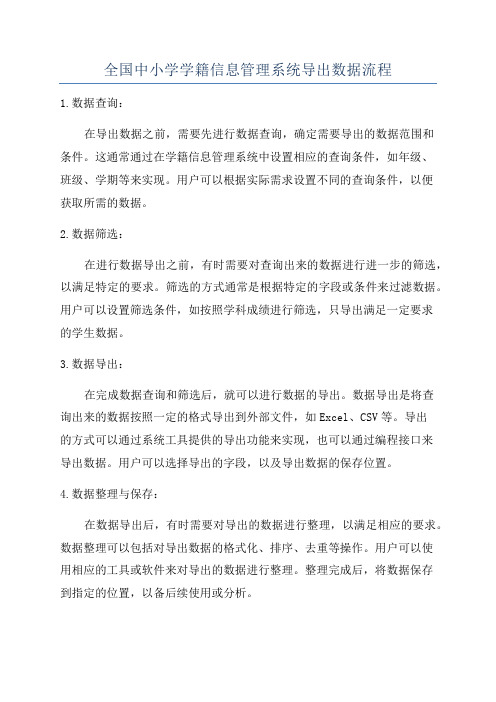
全国中小学学籍信息管理系统导出数据流程
1.数据查询:
在导出数据之前,需要先进行数据查询,确定需要导出的数据范围和
条件。
这通常通过在学籍信息管理系统中设置相应的查询条件,如年级、
班级、学期等来实现。
用户可以根据实际需求设置不同的查询条件,以便
获取所需的数据。
2.数据筛选:
在进行数据导出之前,有时需要对查询出来的数据进行进一步的筛选,以满足特定的要求。
筛选的方式通常是根据特定的字段或条件来过滤数据。
用户可以设置筛选条件,如按照学科成绩进行筛选,只导出满足一定要求
的学生数据。
3.数据导出:
在完成数据查询和筛选后,就可以进行数据的导出。
数据导出是将查
询出来的数据按照一定的格式导出到外部文件,如Excel、CSV等。
导出
的方式可以通过系统工具提供的导出功能来实现,也可以通过编程接口来
导出数据。
用户可以选择导出的字段,以及导出数据的保存位置。
4.数据整理与保存:
在数据导出后,有时需要对导出的数据进行整理,以满足相应的要求。
数据整理可以包括对导出数据的格式化、排序、去重等操作。
用户可以使
用相应的工具或软件来对导出的数据进行整理。
整理完成后,将数据保存
到指定的位置,以备后续使用或分析。
以上就是全国中小学学籍信息管理系统导出数据的流程。
这个流程可以帮助用户快速、高效地从学籍信息管理系统中导出所需的数据,并且可以根据实际需求进行进一步的筛选和整理。
通过导出的数据,用户可以进行数据分析、报表生成、统计分析等工作,提高教学管理的效率和质量。
《教育综合管理系统》部分学生学籍信息导入功能说明

《教育综合管理系统》部分学生学籍信息导入功能说明在【学生信息维护】中增加了“导入更新在校生信息”,通过这一功能,可以根据学生的学籍号和姓名,导入其余的部分学生信息,包括学生基本信息和学生家庭成员信息。
一、具体操作如下:(一)点击图1中的“导出在校生信息”,导出“学籍号”和“姓名”,作为导入的名单。
图1注意:通过“导出在校生信息”,以保证学籍号和姓名不会出错,并且不能修改“姓名”及“学籍号”这两个字段;(二)点击“导入更新在校生信息”可见到图2界面图2通过“数据文件”和“浏览”可以把符合系统规定的学生信息导入到系统中。
注意:1、导入的时候必须先点击“模板下载”,按模板中的字段录入对应字段的信息,才可以导回到系统(可将第一步中导出的“在校生信息”的“姓名”和“学籍号”字段复制到此模板的对应字段中);2、导入时会见到图3的导入过程提示,这里会告诉你是否导入成功以及错误问题在哪里,还可以通过点击“错误数据”下载有问题的数据文件,按文件中提示进行修改后再导入。
图3二、模板中字段说明图4是可以导入的所有字段,必须严格按照以下说明录入到前面提到的下载模板中,否则导入将不成功:(一)学籍号和姓名:严格按系统的内容,不能修改不能增加;(二)图4中,凡是有下拉菜单(如:)的,必须按下拉菜单中提供的项目选择一项录入,不能更改不能多字少字错字;(三)出生日期和入学年月:必须按后面提供的字段范例(如:(四)出生日期和性别:必须与该生的身份证号匹配,才可以成功导入;图4(五)户口所在地和籍贯的录入必须严格按照以下格式:系统有细化到区的就必须按省市区填写,比如:“广东省广州市天河区”,如果没有细化到区级,则按照系统有的填写,比如“台湾省”;(六)系统中字段的逻辑关系要处理好,比如户口所在地是广州市户籍的,流动人口就不能选“是”,国籍和港澳台侨也必须与身份证填写的类型相匹配,等等;(七)凡是涉及义务教育的各选项都必须严格按照文件要求填写,比如义务教育规定的各项都必须录入,特别是监护人一定要录入。
中小学电子学籍下载及上传演示(家长会必用,一定收藏)

中小学电子学籍下载及上传演示(家长会必用,一定收藏)中小学电子学籍下载及上传演示一、家长进行核查时要做什么?1、参加家长会,核对孩子的学籍档案;2、下载、安装平台,注册登录;3、拍照上传签字确认后的学籍确认表;4、上交纸质学籍确认表。
具体如下:1、家长携带家庭户籍簿(原件及复印件,学生户口卡需提前复印)、智能手机、学生身份证参加家长会。
2、家长会上,核查核对孩子的学籍档案信息是否正确,如有错误,在变更栏中填写变更信息,有关键信息变更的,请同时提交相关证明材料。
检查无误后签字确认。
3、下载安装教育技术服务平台并注册登录,拍照上传已签字确认的“学籍信息确认表”作为电子版存档。
二、家长核查时要注意哪些问题首先,保证关键数据的准确性。
即您孩子的姓名、性别、出生日期、民族、身份证件号、户籍地址,都需对照着户口本上的内容进行核查。
同时,如果以上关键数据中的某一项做了更改,需在核查确认表后附上完整的户口复印件(包括:户口扉页即地址页、户主页、学生页、增减页共四页)其次,“家庭成员或监护人”至少要保证一名监护人的信息是完整的。
三、“教育技术服务平台”有何作用?家长为什么要安装?教育技术服务平台现在是提供班级群和学籍信息电子存档功能,本次需要家长在手机上安装此软件,并通过手机上安装好的平台软件拍照上传已签字确认的“学籍信息确认表”作为电子版存档。
以后还会有其他功能在上面承载,比如:(1)家长将通过该平台查询学生学籍账号,查询学籍信息。
(2)平台不仅对接学籍系统,也将承载资助系统、中职系统等等教育业务系统,因此有关学生的资助、升学相关的信息也有可能通过教育技术服务平台通知、查询。
(3)班级群的功能设计将会进一步提升,因此班主任可通过该平台传达作业、学校通知及一些工作配合,在信息传达上面更加安全。
(提醒:所有平台账号都是实名制,请家长务必保证个人账号安全,以防学生信息泄露;此平台是免费使用,专为全国教育工作者及家长提供服务支撑,在功能开发上会更匹配,在使用上也更安全。
